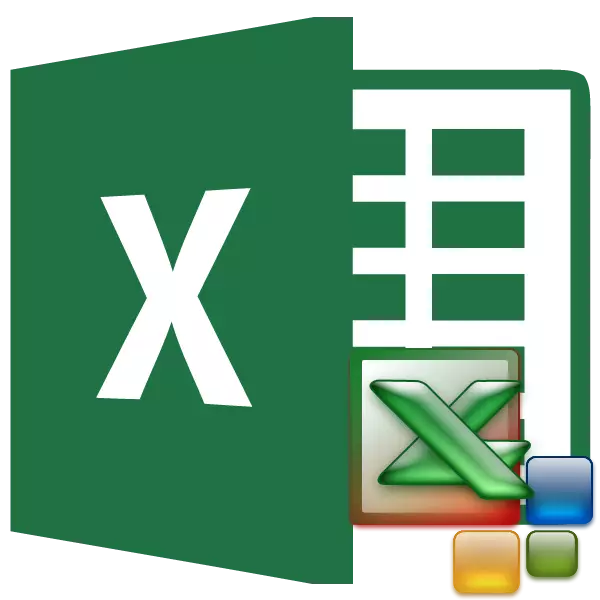
Ang MacRos ay isang tool para sa paglikha ng mga utos sa Microsoft Excel, na nagbibigay-daan sa iyo upang makabuluhang bawasan ang oras upang magsagawa ng mga gawain sa pamamagitan ng pag-automate ng proseso. Ngunit, sa parehong oras, ang mga macro ay isang mapagkukunan ng kahinaan kung saan maaaring samantalahin ng mga attackers. Samakatuwid, ang gumagamit sa kanyang sariling takot at panganib ay dapat magpasiya na ilapat ang pagkakataong ito sa isang partikular na kaso, o hindi. Halimbawa, kung hindi sigurado tungkol sa pagiging maaasahan ng file na binuksan, ito ay mas mahusay na hindi gamitin ang macro, dahil maaari silang maging sanhi ng isang malisyosong code upang makahawa sa computer. Dahil dito, ang mga developer ay nagbigay ng pagkakataon sa gumagamit upang malutas ang isyu ng pagsasama at huwag paganahin ang macros.
Pag-enable at huwag paganahin ang Macros sa pamamagitan ng menu ng developer
Magtutuon kami sa pamamaraan para sa pagsasama at huwag paganahin ang MacRos sa pinakasikat at ipinamamahagi na bersyon ng programa - Excel 2010. Pagkatapos, sasabihin namin kung paano ito gagawin sa iba pang mga bersyon ng application.
Maaari mong paganahin o huwag paganahin ang Macros sa Microsoft Excel sa pamamagitan ng menu ng Developer. Ngunit ang problema ay na sa pamamagitan ng default ang menu na ito ay hindi pinagana. Upang paganahin ito, pumunta sa tab na "File". Susunod, mag-click sa item na "Parameter".
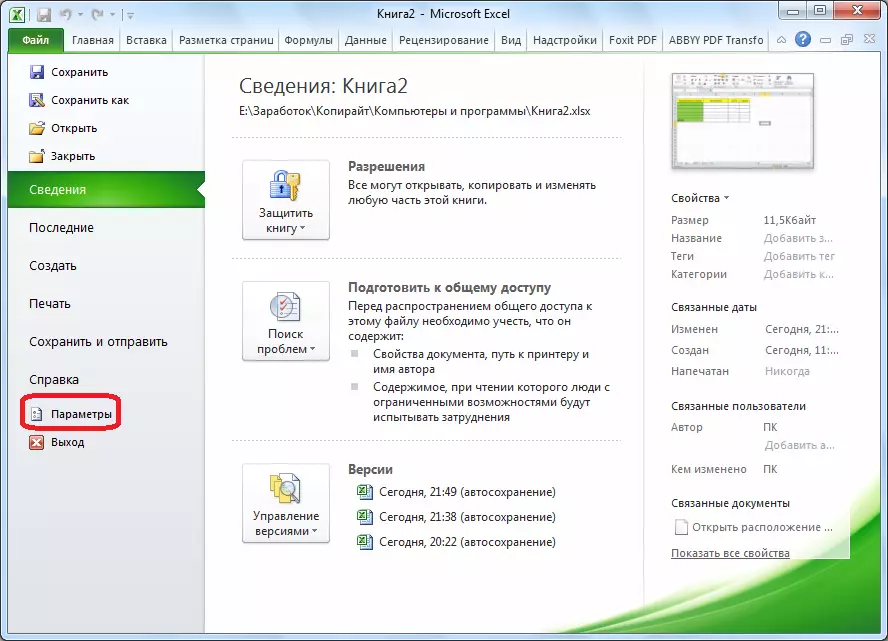
Sa window ng parameter na bubukas, pumunta sa seksyong "tape setup". Sa kanang bahagi ng window ng seksyon na ito, nagtatakda kami ng tsek tungkol sa item ng developer. Mag-click sa pindutang "OK".
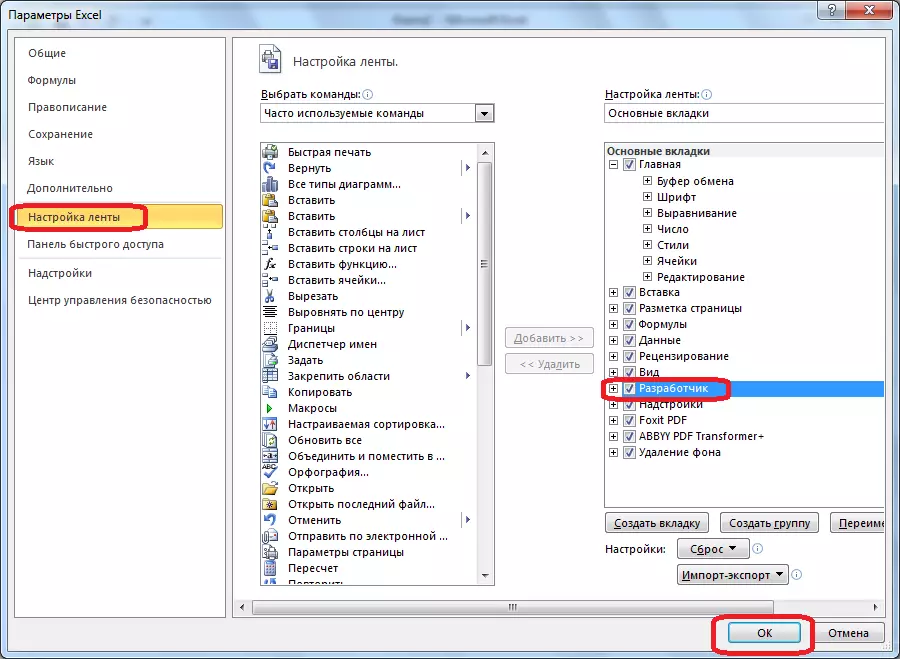
Pagkatapos nito, lumilitaw ang tab ng developer sa tape.
Pumunta sa tab na Developer. Sa kanang bahagi ng tape mayroong bloke ng "macros". Upang paganahin o huwag paganahin ang Macros, mag-click sa pindutan ng Macro Security.
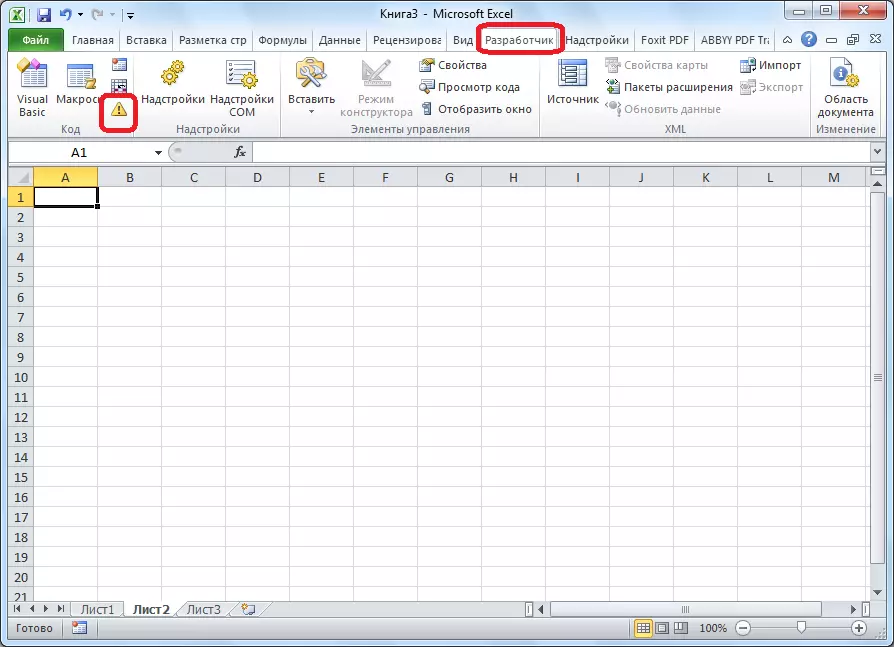
Ang window ng Security Management Center ay bubukas sa seksyon ng Macros. Upang paganahin ang MacRos, muling ayusin ang switch sa posisyon na "Paganahin ang lahat ng macros". Totoo, hindi inirerekomenda ng developer ang pagkilos na ito para sa mga layunin ng seguridad. Kaya, ang lahat ay ginaganap sa iyong sariling panganib. Mag-click sa pindutan ng "OK", na matatagpuan sa kanang sulok sa ibaba ng window.
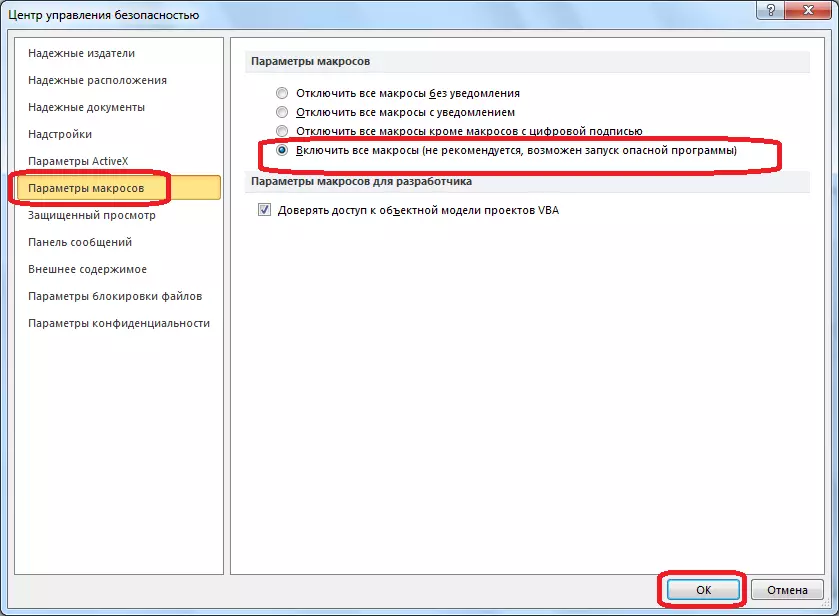
Ang mga macros ay naka-disconnect din sa parehong window. Ngunit, mayroong tatlong mga pagpipilian sa pag-shutdown, isa na dapat piliin ng user alinsunod sa inaasahang antas ng panganib:
- Huwag paganahin ang lahat ng macro nang walang abiso;
- Huwag paganahin ang lahat ng mga macros na may abiso;
- Huwag paganahin ang lahat ng macros maliban sa macros na may digital na lagda.
Sa huling kaso, ang mga macros na magkakaroon ng digital na lagda ay magagawang magsagawa ng mga gawain. Huwag kalimutang pindutin ang pindutan ng "OK".
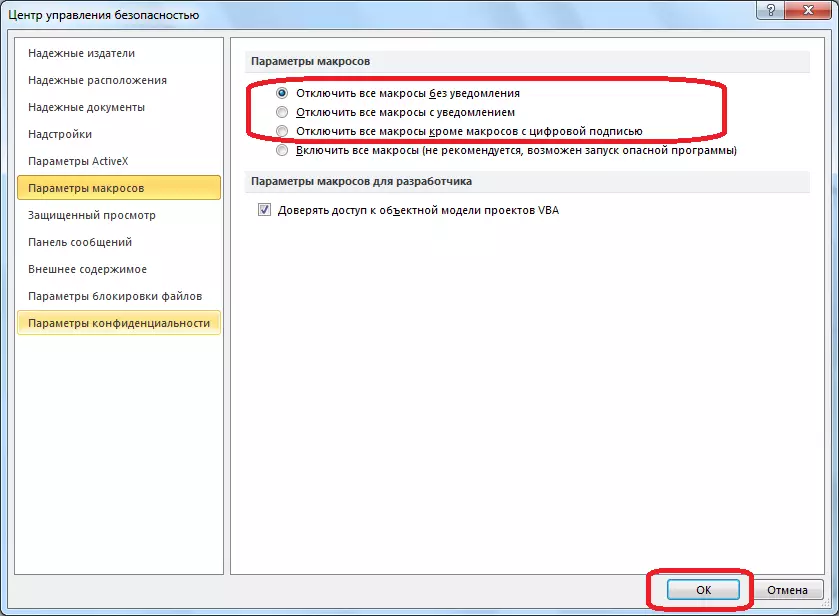
Paganahin at huwag paganahin ang macros sa pamamagitan ng mga parameter ng programa
May isa pang paraan upang paganahin at huwag paganahin ang macros. Una sa lahat, pumunta sa seksyong "File", at nag-click kami sa pindutan ng "Mga Parameter", tulad ng sa kaso ng menu ng developer, na nakipag-usap kami sa itaas. Ngunit, sa window ng parameter na bubukas, pumunta sa item na "tape setup", at sa item na "Security Management Center". Mag-click sa pindutan ng "Mga Parameter ng pindutan ng Security Management".
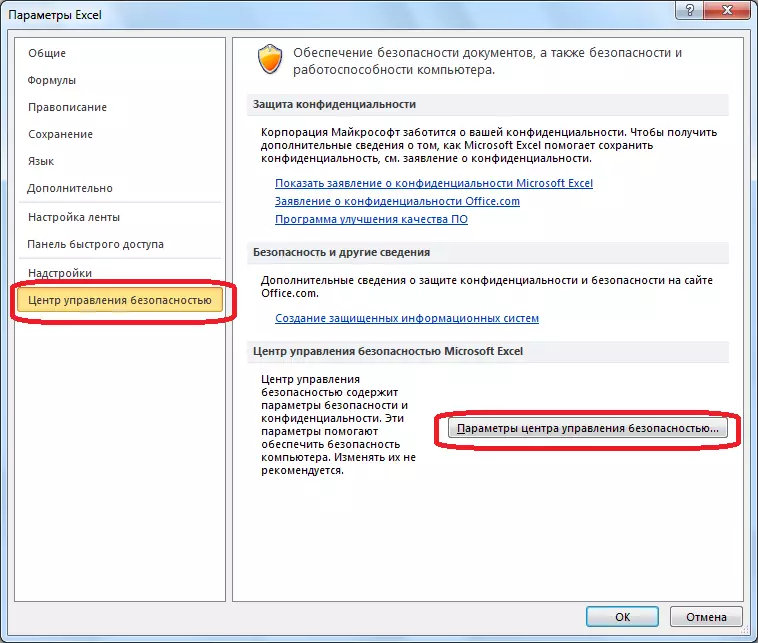
Ang parehong window ng window ng Security Management Center ay bubukas kung saan kami pumasa sa menu ng developer. Pumunta sa seksyong "Macro Parameters", at i-on o i-off ang mga macro sa parehong paraan tulad ng tapos na huling oras.

Pag-enable at huwag paganahin ang Macros sa iba pang mga bersyon ng Excel.
Sa iba pang mga bersyon ng Excel Program, ang mga macro ay medyo naiiba mula sa algorithm na tinukoy sa itaas.
Sa isang mas bago, ngunit mas karaniwan na bersyon ng Excel 2013 Program, sa kabila ng ilang pagkakaiba sa interface ng application, ang pagsasama at hindi pagpapagana ng pamamaraan ng mga macro ay nangyayari sa parehong algorithm na inilarawan sa itaas, ngunit sa mga naunang bersyon ito ay medyo naiiba.
Upang paganahin o huwag paganahin ang Macros sa Excel 2007 program, kailangan mong agad na mag-click sa logo ng Microsoft Office sa itaas na kaliwang sulok ng window, at pagkatapos ay sa ibaba ng pahina na bubukas, mag-click sa pindutan ng "Mga Parameter" . Dagdag dito, ang window ng Security Management Center ay bubukas, at ang mga karagdagang aksyon sa pagsasama at hindi pagpapagana ng mga macros ay halos hindi naiiba mula sa mga inilarawan para sa Excel 2010.
Sa Excel 2007, sapat na upang sunud-sunod lamang na dumaan sa mga item na "Serbisyo" ng menu, "macro" at "seguridad". Pagkatapos nito, bubuksan ang isang window kung saan kailangan mong pumili ng isa sa mga antas ng kaligtasan ng mga macros: "napakataas", "mataas", "daluyan" at "mababa". Ang mga parameter na ito ay tumutugma sa mga talata ng mga parameter ng macros sa mga susunod na bersyon.
Tulad ng makikita mo, paganahin ang MacRos sa mga pinakabagong bersyon ng Excel Program mas kumplikado kaysa sa mga nakaraang bersyon ng application. Ito ay dahil sa patakaran ng developer upang madagdagan ang antas ng seguridad ng gumagamit. Kaya, ang mga macro ay maaaring magsama ng higit pa o mas mababa "advanced" na gumagamit, na may kakayahang tasahin ang mga panganib mula sa pagkilos na isinagawa.
